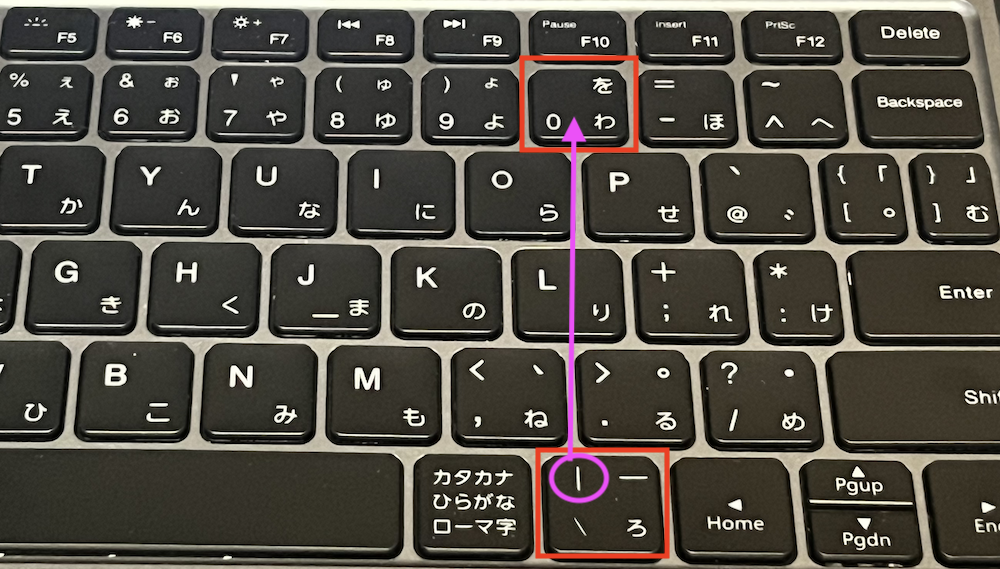Windows10のインストールUSBメモリを作成し、実際にインストールを進めていくにあたって、デフォルト状態だと自分の情報をバンバンMicrosoftに提供してしまいます。
実はWindows10は過去にOS自体がスパイウェアだと認定されたソフトウェアであり、筆者は仕事以外では使いたいと思っていません。
しかし、今回はWindow10のインストールの機会があったため、
デフォルト設定からどのような設定に変更しておくべきか、
より安全な設定にするために実施すべきことをこれから紹介します。
尚、今回は初心者向けの内容となります。
テクニカルな内容は特にありませんので安心して読み進めてください。
Microsoftアカウントでサインインを求められた場合
ここは左下の「オフラインアカウント」を選択することでサインインを回避できます。
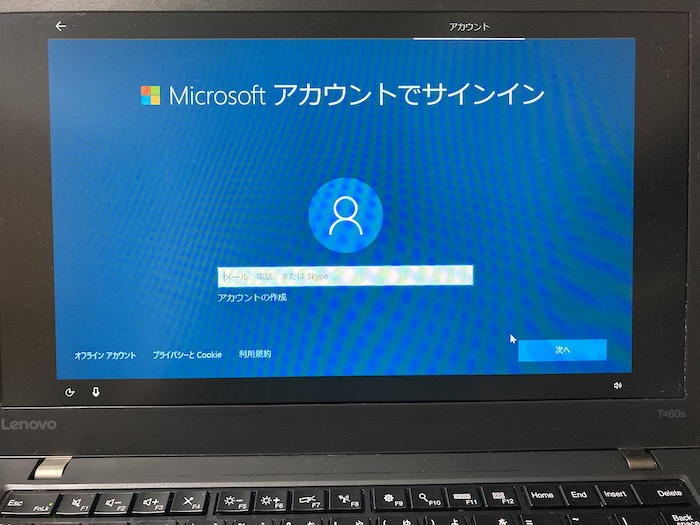
(上記の拡大図)左下のオフラインアカウントをクリックです
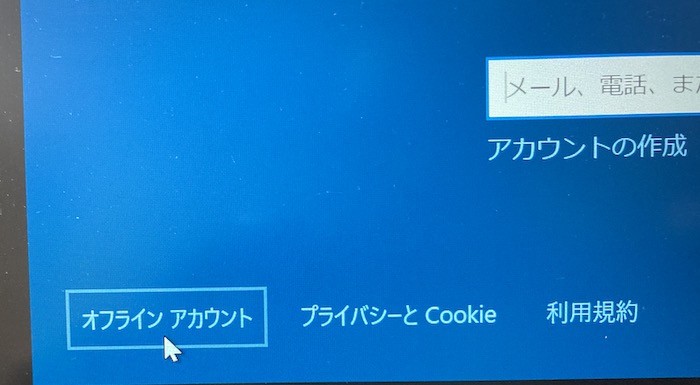
〜すべてのMicrosoftのアプリとサービスを活用〜
ここでも右下の「制限付きエクスペリエンス」をクリックで回避可能です。
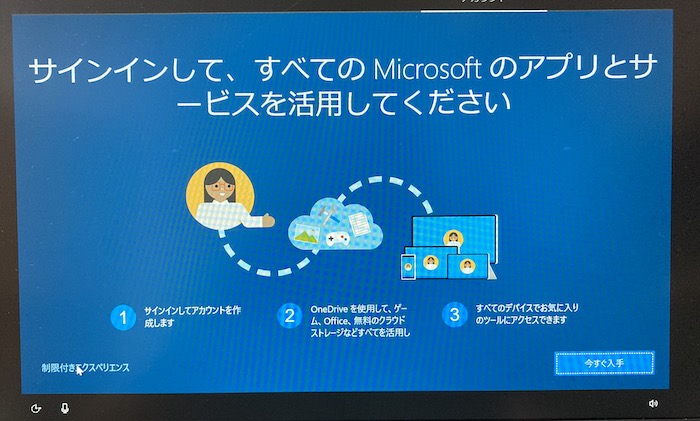
(上記の拡大図)制限付きエクスペリエンスをクリックして次画面へ遷移します。
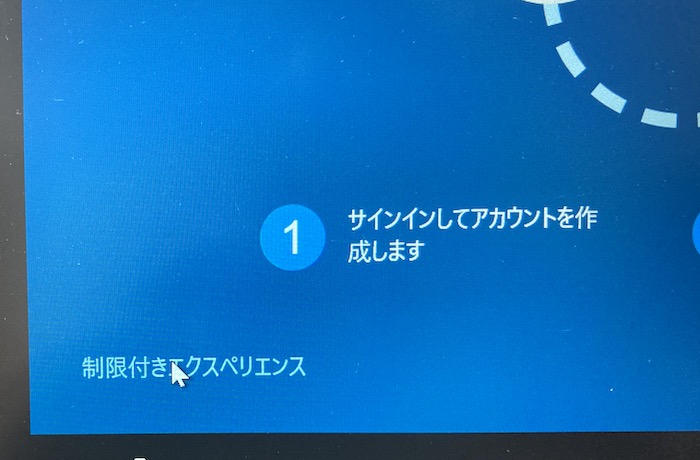
〜デバイスのプライバシー設定の選択〜
ここは全て「いいえ」を選択します。(※診断データのみ「基本」)
・オンライン音声認識「いいえ」
・位置情報「いいえ」
・デバイスの検索「いいえ」
・診断データ「基本」
・手書き入力とタイプ入力「いいえ」
・エクスペリエンス調整「いいえ」
・広告識別子「いいえ」
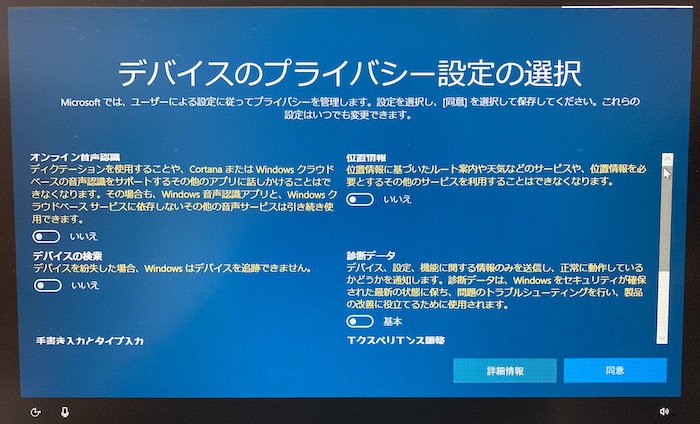
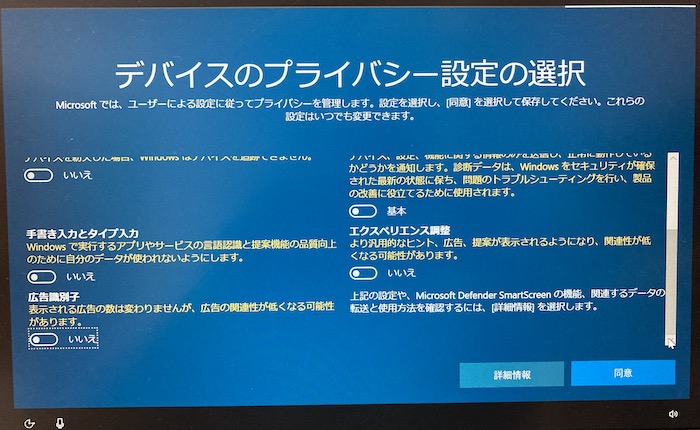
〜アクティビティの履歴〜
これも「いいえ」を選択します。
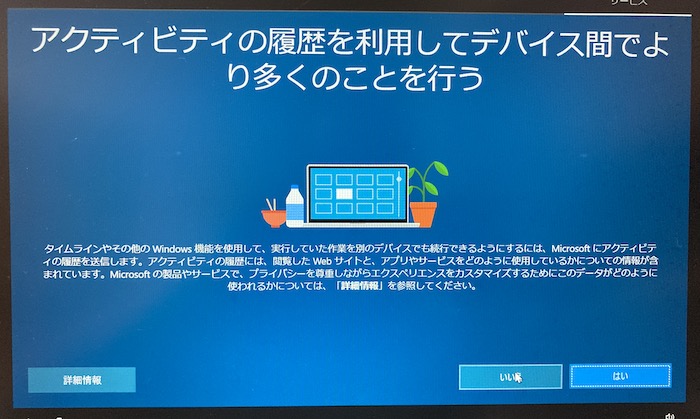
〜Coltanaによる作業の支援を許可する〜
ここでは「今は実行しない」を選択します。
(※一つ前で「いいえ」を選択したオンライン音声認識のことです。)
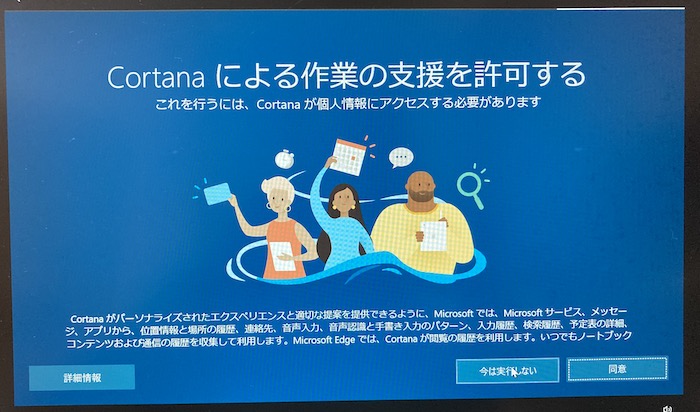
(上記の拡大図)今は実行しないを選択します。
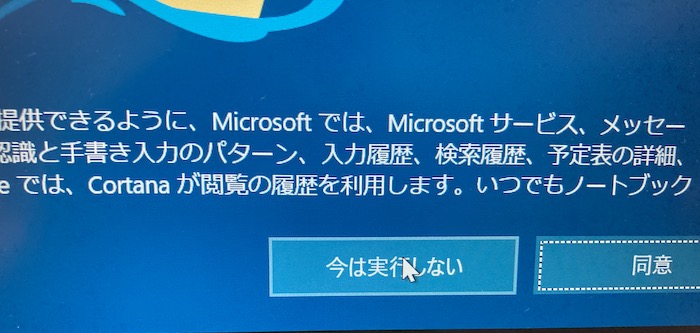
これで設定は一通り完了になるはずです。
上記他、アンチウイルスソフトについて
Windows10には標準でDefenderというアンチウイルスソフトが常駐しているので筆者はこれで十分かと思っていますが、仮に他社製品を導入するのであれば比較的常駐でも軽い「eset」などがお勧めかと思います。
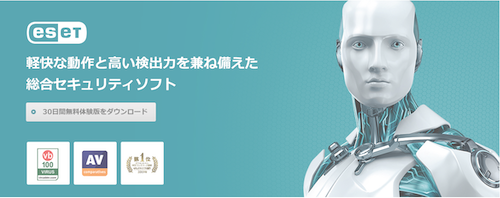
1年1台、3年1台、1年5台、3年5台と、長く使うなら3年がお得ですね。
家族がいる方は5台という選択になりますかね。
尚、トレンドマイクロのウイルスバスターはお勧めしません。
過去にやらかしたのは有名ですが、つい先日もハッカー界隈でトレンドマイクロのとんでもないチート行為が大学生ハッカーによって暴露されています。
またこれに対してマイクロソフトも反応し、トレンドマイクロのドライバをブロックしたようです。